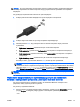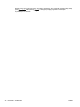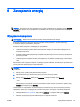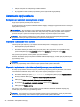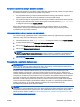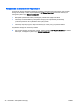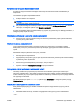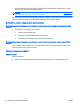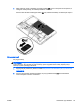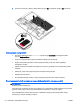User Guide - Windows 8.1
UWAGA: Do portu DisplayPort w komputerze może być podłączone jedno urządzenie DisplayPort.
Informacje wyświetlane na ekranie komputera mogą być jednocześnie wyświetlane na urządzeniu
DisplayPort.
Aby podłączyć urządzenie wideo lub audio do portu DisplayPort:
1. Podłącz jeden koniec kabla DisplayPort do portu DisplayPort w komputerze.
2. Podłącz drugi koniec kabla do cyfrowego urządzenia wyświetlającego.
3. Naciskaj klawisze fn+f4, aby przełączać obraz na ekranie komputera między 4 stanami
wyświetlania:
●
Tylko ekran komputera: wyświetl obraz tylko na ekranie komputera.
●
Tryb powielania: wyświetl obraz jednocześnie na komputerze i urządzeniu zewnętrznym.
●
Tryb rozszerzania: wyświetl rozszerzony obraz jednocześnie na komputerze i urządzeniu
zewnętrznym.
●
Tylko dodatkowy ekran: wyświetl obraz tylko na ekranie urządzenia zewnętrznego.
Za każdym razem, gdy naciśniesz klawisze fn+f4, zmieni się stan wyświetlania.
UWAGA: Aby uzyskać najlepsze wyniki, szczególnie w przypadku trybu rozszerzania, dostosuj
rozdzielczość ekranu urządzenia zewnętrznego zgodnie z poniższymi wskazówkami. Na ekranie
startowym wpisz panel sterowania, a następnie wybierz pozycję Panel sterowania. Wybierz
opcję Wygląd i personalizacja. W obszarze Ekran wybierz opcję Dopasuj rozdzielczość ekranu.
UWAGA: Aby odłączyć kabel urządzenia, naciśnij przycisk zwalniania złącza i odłącz go od
komputera.
Wykrywanie bezprzewodowych wyświetlaczy zgodnych ze standardem
Miracast i nawiązywanie połączenia z nimi (tylko wybrane modele)
Aby wykryć bezprzewodowy wyświetlacz zgodny ze standardem Miracast i nawiązać z nim
połączenie, należy wykonać poniższe czynności.
Aby otworzyć wyświetlacz Miracast:
▲
Przesuń palcem od prawej krawędzi ekranu startowego, naciśnij pozycję Urządzenia, naciśnij
pozycję Projekt, a następnie postępuj zgodnie z instrukcjami wyświetlanymi na ekranie.
– lub –
PLWW Wideo 41